Comment se débarrasser de Yahoo Search dans Chrome

Découvrez comment supprimer Yahoo Search des paramètres par défaut de Google Chrome. Suivez nos conseils pratiques pour restaurer votre expérience de navigation.
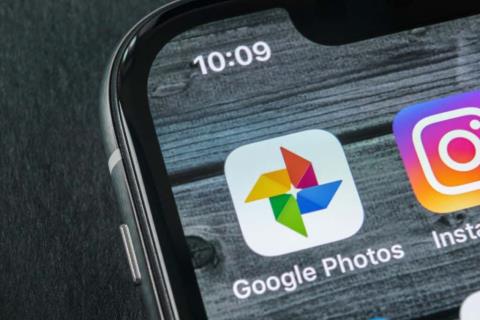
Il est facile de trouver toutes les photos et vidéos que vous avez téléchargées sur votre compte Google Photos.
Google Photos propose plusieurs méthodes pour vous aider à retrouver vos photos . Vous pouvez utiliser la fonction de recherche et accéder à divers dossiers pour accéder à vos photos. Voici comment procéder dans votre compte Google.
Utiliser le bon compte Google sur Android, iPhone et sur le Web
Lorsque vous ne trouvez pas vos photos, la première chose à faire est de vérifier si vous utilisez le bon compte Google . Vos photos ne sont pas automatiquement partagées avec plusieurs de vos comptes, vous devez donc vous assurer que vous cherchez dans le bon compte pour vos photos.
Voici comment vérifier que vous utilisez le bon compte :
Sur le bureau
Sur le mobile
Rechercher des photos sur Google Photos
Google Photos propose une fonction de recherche avancée pour vous aider à trouver rapidement votre photo spécifique dans l'océan de toutes vos photos et vidéos. Cette fonction de recherche peut utiliser divers filtres, y compris des filtres de localisation.
Vérifiez votre option de sauvegarde Google Photos
S'il vous manque certaines photos dans Google Photos, il y a de fortes chances que vous ayez désactivé l'option de synchronisation dans l'application Photos de votre téléphone. Votre téléphone arrête de télécharger des images supplémentaires lorsque la synchronisation est désactivée.
Vous pouvez contourner ce problème en réactivant l'option de synchronisation dans Photos. Votre téléphone commencera alors à télécharger toutes vos nouvelles photos sur votre compte Google .
Assurez-vous d'avoir suffisamment d'espace de stockage gratuit dans votre compte Google pour accueillir de nouvelles photos. Si vous manquez d'espace de stockage, vous devrez soit désactiver la synchronisation des photos, soit mettre à niveau votre forfait de stockage avec Google One.
Sauvegardez les dossiers de votre appareil sur Google Photos
Par défaut, Google Photos ne sauvegarde que les photos du dossier de l'appareil photo sur votre téléphone. Si vos images sont enregistrées dans d'autres dossiers, vous devrez activer la synchronisation des dossiers dans l'application Photos pour obtenir ces photos dans votre compte.
Retrouvez vos photos supprimées dans la corbeille sur Google Photos
Une autre raison possible pour laquelle vous ne trouvez pas une photo dans Google Photos est que vous avez supprimé la photo. Dans ce cas, vous pouvez consulter les dossiers Corbeille pour voir si votre image y est toujours disponible pour la restauration .
Google Photos conserve vos éléments sauvegardés dans ce dossier pendant 60 jours et les éléments non sauvegardés pendant 30 jours. Vous pouvez accéder au dossier à partir de votre téléphone et de votre bureau.
Sur le bureau
Sur le mobile
Afficher vos photos dans les archives sur Google Photos
Si vous avez archivé et non supprimé votre photo, vous pouvez trouver toutes vos photos archivées dans le dossier Archive de Google Photos. Vous pouvez ensuite déplacer l'image vers la section principale si vous ne souhaitez pas la garder archivée.
Sur le bureau
Sur le mobile
Vérifiez le dossier récemment ajouté sur Google Photos
Si vous ne trouvez pas une photo que vous avez récemment téléchargée, consultez la section Ajouts récents de Google Photos. Cette section n'héberge que les éléments que vous avez récemment téléchargés sur votre compte.
Vous pouvez accéder à cette liste sur votre ordinateur de bureau et votre mobile.
Sur le bureau
Sur le mobile
Trouvez vos photos sur Google Photos rapidement et facilement
Google a intégré diverses fonctions de recherche dans son service Photos, ce qui permet de trouver extrêmement facilement toutes vos photos et vidéos . Si jamais vous trouvez l'un de vos éléments manquants, les méthodes ci-dessus devraient vous aider à les localiser. Bonne chance!
Utiliser les opérateurs de recherche intelligente
La recherche est le pain de Google et mieux encore. Ils excellent dans ce domaine et ce n'est pas étonnant, c'est pourquoi vous pouvez également utiliser certains opérateurs de recherche intelligents dans le champ de recherche de Google Photos. Au fil du temps, des milliers de photos et de vidéos peuvent s'accumuler dans Google Photos, et faire défiler pour découvrir qu'un seul souvenir peut s'avérer fastidieux.
Vous pouvez effectuer une recherche dans Google Photos par :
Découvrez comment supprimer Yahoo Search des paramètres par défaut de Google Chrome. Suivez nos conseils pratiques pour restaurer votre expérience de navigation.
Peu importe si votre mot de passe comporte 32 caractères alphanumériques et qu'il faudrait plusieurs quintillions d'années pour le déchiffrer, il n'est pas sécurisé. En fait, tout ce qui touche à Internet n'est pas sécurisé.
Il est compréhensible de vouloir une pause dans les médias sociaux. Si rien n'est fait, l'utilisation des médias sociaux peut se transformer en une perte de temps apparemment sans fin.
Windows dispose d'une grande quantité de paramètres qui peuvent être configurés pour ajuster le fonctionnement de Windows. Cependant, ajuster ces paramètres n'est pas la chose la plus facile à faire.
Le stick de streaming Roku est l'une des options les plus polyvalentes pour le divertissement en streaming. Il vous permet d'accéder à vos services préférés comme Apple TV et HBO Max ou même d'utiliser la duplication d'écran pour lire le contenu de votre téléphone.
L'effet d'éclaboussure de couleur est un effet photo sympa où une image est d'abord convertie en noir et blanc, puis la couleur est rajoutée à certaines parties de l'image. Cela fonctionne très bien dans les images avec beaucoup de couleurs vives car cela semble beaucoup plus dramatique lorsque le reste de l'image est converti en noir et blanc et qu'un élément reste en couleur.
Les ordinateurs portables dotés d'écrans tactiles sont faciles à utiliser. La saisie tactile permet une navigation plus rapide et optimise votre ordinateur pour les fonctionnalités et applications axées sur l'écran tactile.
Les fichiers vidéo MP4 sont largement utilisés pour les vidéos. Si vous venez de terminer le montage d'une vidéo dans Adobe Premiere Pro, vous souhaiterez peut-être l'exporter dans ce format.
Vous pouvez utiliser Facebook pour rester en contact avec vos amis, acheter ou vendre des produits, rejoindre des groupes de fans, etc. Mais des problèmes surviennent lorsque vous êtes ajouté à des groupes par d'autres personnes, surtout si ce groupe est conçu pour vous spammer ou vous vendre quelque chose.
De nombreuses personnes utilisent désormais Discord pour se connecter avec d'autres joueurs et pour la communication personnelle et professionnelle. Pour éviter toute confusion ou confusion accidentelle, vous pouvez créer des serveurs distincts pour différents groupes de personnes.
Pour tirer le meilleur parti de votre appareil Roku, vous devrez ajouter des canaux. Une chaîne est une source de divertissement sur votre Roku et vous pouvez ajouter autant de chaînes que vous le souhaitez à votre appareil Roku.
Netflix est disponible partout dans le monde sauf dans quelques endroits comme la Chine et la Corée du Nord. Cependant, de nombreux contenus Netflix sont limités en fonction du pays dans lequel vous vous trouvez.
Avoir un compte sur plusieurs réseaux sociaux est nécessaire pour être un influenceur de médias sociaux réussi. La gestion de plusieurs comptes peut prendre beaucoup de temps et d'efforts.
Procreate pour iOS possède de nombreuses fonctionnalités pour créer de superbes œuvres d'art, rivalisant avec certains des meilleurs éditeurs graphiques. Une fonctionnalité utile pour les artistes dans Procreate est la possibilité d'utiliser des polices.
Vous venez de télécharger un fichier sans extension. Vous avez probablement remarqué que Windows ne pouvait pas ouvrir ce fichier et vous a invité à choisir un programme pour l'ouvrir.
MS Excel peut afficher 1 048 576 lignes. Bien que cela puisse sembler être un très grand nombre dans une utilisation normale, il existe de nombreux scénarios où cela ne suffit pas.
Si vous recherchez un VPN auquel vous pouvez faire confiance, vous ne pouvez pas vous empêcher de tomber sur le terme « kill switch » ou, plus rarement, « killswitch ». « Aussi pratique que soit cette fonctionnalité VPN, son fonctionnement n'est pas toujours bien expliqué.
TikTok veut conserver sa revendication sur toutes ses vidéos, mais si vos vidéos peuvent vous gagner des fans et augmenter l'engagement sur une plateforme, pourquoi pas une autre. Il est facile de télécharger une vidéo TikTok sur votre téléphone, mais elle est accompagnée d'un filigrane qui reste si vous la téléchargez ailleurs.
Avez-vous encore besoin d'un logiciel antivirus tiers sur les systèmes modernes. Il y a des compromis, alors assurez-vous de savoir dans quoi vous vous embarquez avant de cliquer sur ce bouton de téléchargement.
Si vous faites partie d'une communauté Internet, vous rencontrerez forcément des problèmes avec les autres et vous vous retrouverez dans une position où vous ressentirez le besoin de signaler quelqu'un. Sur Discord, vous avez la possibilité de signaler n'importe qui de plusieurs façons.
Vous êtes confronté au problème du logiciel AMD Adrenalin qui ne fonctionne pas ou ne s
Pour corriger l
Apprenez à maîtriser le chat Zoom, une fonctionnalité essentielle pour les visioconférences, avec nos conseils et astuces.
Découvrez notre examen approfondi de l
Découvrez comment récupérer votre Instagram après avoir été désactivé en suivant nos étapes claires et simples.
Découvrez comment savoir qui a consulté votre profil Instagram avec nos solutions pratiques. Sauvegardez votre vie privée tout en restant informé !
Apprenez à créer des GIF animés facilement avec votre Galaxy S22. Découvrez les méthodes intégrées et des applications pratiques pour enrichir votre expérience.
Découvrez comment changer la devise dans Google Maps en quelques étapes simples pour mieux planifier vos finances durant votre voyage.
Microsoft Teams s
Vous obtenez l




























